win7语言包在哪个文件夹?win7系统语言包文件夹位置
更新日期:2024-11-17
来源:纯净之家
"Win7的语言包在哪里啊?Win7系统的语言包文件夹在哪啊?"
用win7的朋友想更改下语言栏,来波秀操作,让字体比较个性化等,都要到语言包里去更改文件。那么这个语言包文件夹在哪呢,字体文件们的家要怎么进呢。这还是跟之前一样要去系统里边找的,见文识意fonts文件夹就是啦。


win7语言包在哪个文件夹
1、打开开始菜单,找到控制面板,并点击进入。
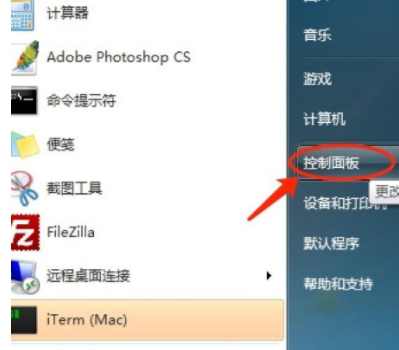
2、在跳转的控制面板界面中,找到时钟、语言和区域选项,并点击进入。
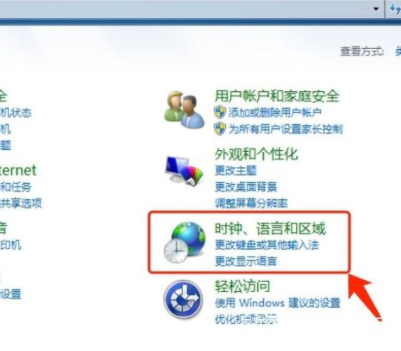
3、在跳转的界面中,点击安装或卸载显示语言选项。
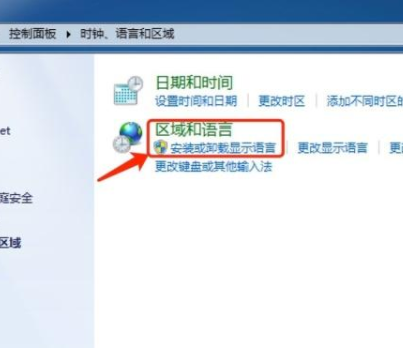
4、在跳转的界面中,点击安装显示语言选项。
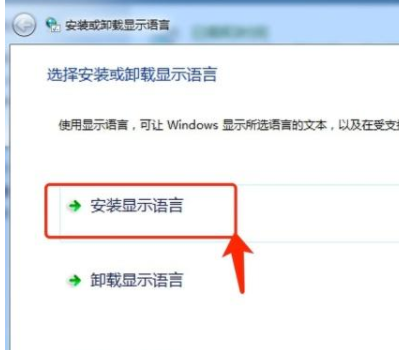
5、在跳转的界面中,点击更新选项。
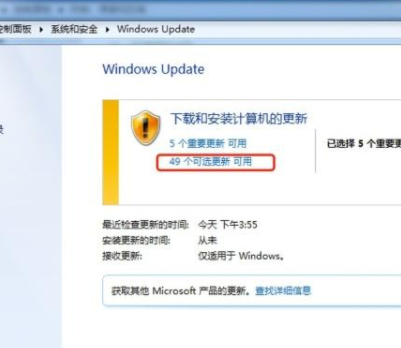
6、之后即可跳转到更新语言包界面,选择一个需要的语言包进行安装即可。
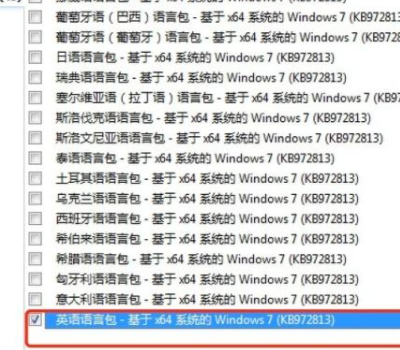
小编给各位小伙伴带来的win7语言包在哪个文件夹的所有内容就到这了,希望你们会喜欢。
